İPhone ve iPad'de VPN kullanmak, cihazlarınızın güvenliğini sağlamanın daha iyi bir yoludur. Bir VPN'e bağlanmak için App Store'dan indirilen uygulamaları zahmetsizce kullanabilirsiniz. Cupertino tabanlı teknoloji devi, iPhone ve iPad'inize manuel olarak VPN Yapılandırması eklemenize de olanak tanır. Apple cihazları mükemmel VPN desteğine sahiptir.
Peki VPN nedir ve neden kullanmalısınız?
VPN, Sanal Özel Ağ anlamına gelir. Başka bir ağa güvenli bir bağlantı oluşturmanıza olanak sağlar. Ayrıca size çevrimiçi gizlilik ve anonimlik sağlar. VPN bunu, halka açık bir İnternet bağlantısından özel bir ağ oluşturarak yapar.
Basit bir ifadeyle, VPN, halka açık Wi-Fi'de gezinirken bağlantınızı güvenli hale getirir. Sağladığı anonimlik, web taramanızı hükümetten ve diğer kurumlardan gizler. VPN ayrıca videolar, TV şovları, uygulamalar, web siteleri, podcast'ler vb. Gibi coğrafi olarak kısıtlanmış içeriğin engelini kaldırmanıza da olanak tanır. Bu, henüz ülkenizde kullanıma sunulmamış içeriği görüntülemenizi sağlar.
İPhone ve iPad'de VPN Hizmetlerini Kurma ve Yapılandırma Kılavuzu
- İPhone ve iPad'de VPN Erişimi Nasıl Eklenir ve Yapılandırılır
- İPhone ve iPad'de VPN Nasıl Eklenir ve Yapılandırılır
- VPN'e Bağlanın ve Bağlantıyı Kes
İPhone ve iPad'de VPN Erişimi Nasıl Eklenir ve Yapılandırılır
Aşama 1. İstediğiniz bir VPN uygulamasını indirin . App Store'da bol miktarda var. Ayrıca iPhone için en iyi VPN uygulamalarının bir listesine sahibiz. Daha İyi bir VPN kullanıyorum.
 Adım 2. VPN uygulamasını başlatın . Çoğu VPN uygulamasını kullanabilmeniz için önce oturum açmanız veya kaydolmanız gerekir. Uygulamanız sizden bunu yapmanızı isterse, kaydol'a dokunun ve işlemi tamamlayın. Bu demoda, zorunlu kayıt veya oturum açma gerektirmeyen Better VPN kullanıyorum .
Adım 2. VPN uygulamasını başlatın . Çoğu VPN uygulamasını kullanabilmeniz için önce oturum açmanız veya kaydolmanız gerekir. Uygulamanız sizden bunu yapmanızı isterse, kaydol'a dokunun ve işlemi tamamlayın. Bu demoda, zorunlu kayıt veya oturum açma gerektirmeyen Better VPN kullanıyorum .
Aşama 3. Kabul et'e dokunun . Bir abonelik satın almanızı isteyen açılır pencereyi kapatın.
 4. Adım. " BAĞLANTI KESİLDİ " yazan daireye dokunun . Sorulursa Kabul Et ve Devam Et'e dokunun .
4. Adım. " BAĞLANTI KESİLDİ " yazan daireye dokunun . Sorulursa Kabul Et ve Devam Et'e dokunun .
 Adım 5. Bir veya iki saniye sonra, VPN Yapılandırmaları eklemek için izninizi isteyen bir iOS açılır penceresi göreceksiniz . İzin Ver'e dokunun .
Adım 5. Bir veya iki saniye sonra, VPN Yapılandırmaları eklemek için izninizi isteyen bir iOS açılır penceresi göreceksiniz . İzin Ver'e dokunun .
 6. Adım. Senin girin iPhone şifresini . Touch ID'ye sahip iPhone'larda parmak izi kimlik doğrulamasını da kullanabilirsiniz.
6. Adım. Senin girin iPhone şifresini . Touch ID'ye sahip iPhone'larda parmak izi kimlik doğrulamasını da kullanabilirsiniz.
 Paroladan (veya Touch ID'den) sonra, VPN uygulamasına geri yönlendirileceksiniz. Şimdi, " BAĞLANIYOR ... " ve ardından " BAĞLANDI " mesajını göreceksiniz . ”Artık bir VPN'e bağlısınız !
Paroladan (veya Touch ID'den) sonra, VPN uygulamasına geri yönlendirileceksiniz. Şimdi, " BAĞLANIYOR ... " ve ardından " BAĞLANDI " mesajını göreceksiniz . ”Artık bir VPN'e bağlısınız !
 Varsayılan olarak, göz atmanız en uygun konumdaki VPN sunucuları aracılığıyla yönlendirilir. İsterseniz, aşağıdaki listeden herhangi bir ülkeye de dokunabilirsiniz. Bu, bağlantınızı o ülkedeki sunucular üzerinden yönlendirecektir. Şimdi kullandığınız siteler ve uygulamalar, onu seçtiğiniz ülkeden kullandığınızı düşünecektir.
Varsayılan olarak, göz atmanız en uygun konumdaki VPN sunucuları aracılığıyla yönlendirilir. İsterseniz, aşağıdaki listeden herhangi bir ülkeye de dokunabilirsiniz. Bu, bağlantınızı o ülkedeki sunucular üzerinden yönlendirecektir. Şimdi kullandığınız siteler ve uygulamalar, onu seçtiğiniz ülkeden kullandığınızı düşünecektir.
 Bağlantıyı kesmek için Better VPN uygulamasını başlatın ve şu anda CONNECTED yazan daireye dokunun . Bir dahaki sefere bağlanmak için uygulamayı yeniden başlatın ve aynı zile dokunun . Ayrıca iPhone'unuzun Ayarlar uygulamasını açabilir ve VPN geçişine dokunabilirsiniz . (Kişisel deneyimlerime göre, bu bazen bir hit veya ıskalıyor. Bunun yerine uygulamayı kullanın.)
Bağlantıyı kesmek için Better VPN uygulamasını başlatın ve şu anda CONNECTED yazan daireye dokunun . Bir dahaki sefere bağlanmak için uygulamayı yeniden başlatın ve aynı zile dokunun . Ayrıca iPhone'unuzun Ayarlar uygulamasını açabilir ve VPN geçişine dokunabilirsiniz . (Kişisel deneyimlerime göre, bu bazen bir hit veya ıskalıyor. Bunun yerine uygulamayı kullanın.)
İPhone ve iPad'de VPN Nasıl Eklenir ve Yapılandırılır
Yukarıdaki yöntem basit ve anlaşılırdı. Bununla birlikte, VPN istemcisini manuel olarak da ekleyebilir ve yapılandırabilirsiniz. Bunun için sunucu, uzak kimlik, kullanıcı adı ve şifre gibi kurulum bilgilerine ihtiyacınız olacak. Bunu sistem yöneticinizden, şirketinizin teknik desteğinden alabilir veya VPN servis sağlayıcınızdan isteyebilirsiniz. (Bu sertifika dosyaları size e-posta yoluyla sağlandıysa, bunları postadan veya Safari'den bir dokunuşla içe aktarabilirsiniz.)
Gerekli bilgilere sahip olduğunuzu varsayarak devam edelim.
Aşama 1. İPhone'unuzda Ayarlar'ı başlatın .
 Adım 2. Genel ⟶ VPN ⟶ VPN Yapılandırması Ekle üzerine dokunun .
Adım 2. Genel ⟶ VPN ⟶ VPN Yapılandırması Ekle üzerine dokunun .
 Aşama 3. Üzerine dokunun Tipi ve arasında VPN türünü seçin IKEs2 , IPsec , L2TP . Üzerine dokunun seçtikten sonra Geri .
Aşama 3. Üzerine dokunun Tipi ve arasında VPN türünü seçin IKEs2 , IPsec , L2TP . Üzerine dokunun seçtikten sonra Geri .
 4. Adım. Açıklama, Sunucu, Uzak Kimlik ve Yerel Kimlik (isteğe bağlı) gibi ayrıntıları girin .
4. Adım. Açıklama, Sunucu, Uzak Kimlik ve Yerel Kimlik (isteğe bağlı) gibi ayrıntıları girin .

Adım 5. Şimdi, kullanıcı adı (veya sertifika) ve şifre gibi kimlik doğrulama giriş bilgilerini girin .
 6. Adım. Bir proxy kullanıyorsanız Manuel veya Otomatik seçeneğine dokunun . Ardından Bitti'ye dokunun .
6. Adım. Bir proxy kullanıyorsanız Manuel veya Otomatik seçeneğine dokunun . Ardından Bitti'ye dokunun .
 7. Adım. Son olarak, VPN yapılandırması altındaki durum anahtarını açın .
7. Adım. Son olarak, VPN yapılandırması altındaki durum anahtarını açın .

VPN'e Bağlanın ve Bağlantıyı Kes
Bu çok basit. VPN yapılandırmanızı belirledikten sonra, VPN'yi açmak ve kapatmak çok kolaydır.
Yöntem 1. Bir VPN uygulaması kullanıyorsanız , uygulamayı başlatabilir ve Bağlan / Bağlantıyı Kes seçeneğine dokunabilirsiniz.
Yöntem 2. Ayarlar uygulamasını başlatın ve VPN anahtarını açın / kapatın (Mobil Verilerin Altında).
 Yöntem 3. Ayarlar uygulamasını başlatın ve Genel ⟶ VPN'e gidin ve açma / kapama düğmesine dokunun . Birden fazla VPN yapılandırma profiliniz varsa, kullanmak istediğinize dokunmanız gerekecektir.
Yöntem 3. Ayarlar uygulamasını başlatın ve Genel ⟶ VPN'e gidin ve açma / kapama düğmesine dokunun . Birden fazla VPN yapılandırma profiliniz varsa, kullanmak istediğinize dokunmanız gerekecektir.

Sarmalanıyor…
Her zaman bir VPN uygulaması kullanmasam da, özel verilerimi güvende tutmanın gerekli olduğunu düşündüğümde, onu kullandığımdan emin oluyorum. Neyse ki, iPhone için internette güvenli bir şekilde gezinmeyi çok kolay hale getiren tonlarca VPN uygulaması var. Kabul edildi, hiçbir şey% 100 güvenli olamaz. Ancak, spam gönderenlerden ne kadar korunursanız, o kadar iyidir.
Okumak isteyebilirsiniz…
- Ivacy VPN Uygulaması: Dijital Varlığınızı Koruyun
- Aloha Web Tarayıcısı iPhone ve iPad için
- İPhone'unuzu ve iPad'inizi Güvende Tutmak İçin En İyi Güvenlik Uygulamaları

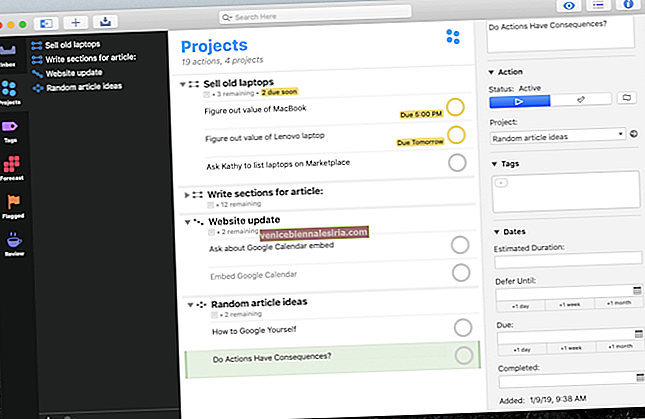





![İPhone'da Fotoğraf Yayınını Devre Dışı Bırak / Kapat [Nasıl Yapılır]](https://pic.venicebiennalesiria.com/wp-content/uploads/blog/675/XO2VFHEMX0pic.jpg)

